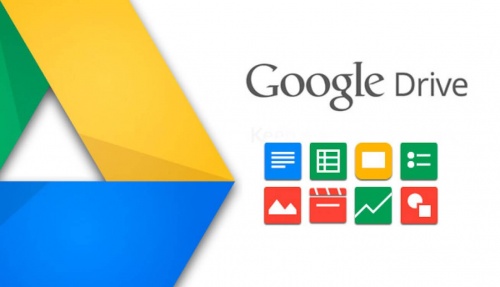Como utilizar o Google Drive: mudanças entre as edições
Sem resumo de edição |
|||
| Linha 18: | Linha 18: | ||
<td valign="top" align='center'> | <td valign="top" align='center'> | ||
[[Arquivo:1 - Googledrive.jpg|500px]] | [[Arquivo:1 - Googledrive.jpg|500px]] | ||
</td> | |||
</tr> | |||
</table> | |||
== Como criar uma conta no Google Drive == | |||
<div style="border: 2px solid #d6d2c5; background-color: #f9f4e6; padding: 1em; font-size: 16px;"> | |||
<p>Acesse xxxxxxx, conforme ilustrado na <b>Figura 2</b>.</p> | |||
</div> | |||
<table border='0' style="width:100%;"> | |||
<tr> | |||
<td valign="top" align='center'> | |||
<b>Figura 2:</b> Como acessar o Google Drive. | |||
</td> | |||
</tr> | |||
<tr> | |||
<td valign="top" align='center'> | |||
[[Arquivo:2 - acessogoogledrive.png|900px]] | |||
</td> | </td> | ||
</tr> | </tr> | ||
Edição das 16h51min de 31 de agosto de 2022
Considerações Iniciais
Esse tutorial orienta como aproveitar todos os recursos disponíveis do Google Drive como ferramenta de armazenamento e compartilhamento dinâmica.
O que é o Google Drive?
O Google Drive é uma ferramenta de armazenamento em nuvem que oferece uma variedade de aplicativos utilitários, como: planilhas, documentos, apresentações, agenda e muito mais, conforme ilustrado na Figura 1. Ele faz parte da cadeia de aplicativos do Google, e tem como função o armazenamento em nuvem de fotos, documentos de texto, planilhas e apresentações. Tudo sincronizado e com possibilidade de compartilhamento entre suas equipes. Isso ocorre de forma online. Portanto, dispensa a necessidade de instalação de softwares nos seus dispositivos.
|
Figura 1: Google Drive. |
Como criar uma conta no Google Drive
Acesse xxxxxxx, conforme ilustrado na Figura 2.
|
Figura 2: Como acessar o Google Drive. |
Como fazer login no Google Drive
Acesse xxxxxxx, conforme ilustrado na Figura 2.
|
Figura 2: Como acessar o Google Drive. |
Acessando o Google Drive
É possível acessar facilmente o Google Drive pelo celular ou no computador, tendo acesso aos mesmos conteúdos da sua conta. Você só precisa estar com a internet ativa e funcionando, já que ele é um sistema online. Acesse pelo seguinte endereço eletrônico https://drive.google.com, conforme ilustrado na Figura 3.
|
Figura 3: Como acessar o Google Drive. |
Adicionando Documentos
Acesse xxxxxxx, conforme ilustrado na Figura 4.
|
Figura 4: Como acessar o Google Drive. |
Criação de Pastas
Acesse xxxxxxx, conforme ilustrado na Figura 5.
|
Figura 5: Como acessar o Google Drive. |
Compartilhando documentos e pastas
Acesse xxxxxxx, conforme ilustrado na Figura 5.
|
Figura 5: Como acessar o Google Drive. |
Documentos do Google
Acesse xxxxxxx, conforme ilustrado na Figura 6.
|
Figura 6: Como acessar o Google Drive. |
Planilhas do Google
Acesse xxxxxxx, conforme ilustrado na Figura 7.
|
Figura 7: Como acessar o Google Drive. |
Apresentações do Google
Acesse xxxxxxx, conforme ilustrado na Figura 8.
|
Figura 8: Como acessar o Google Drive. |
Formulários do Google
Acesse xxxxxxx, conforme ilustrado na Figura 9.
|
Figura 9: Como acessar o Google Drive. |
Outros aplicativos
Acesse xxxxxxx, conforme ilustrado na Figura 10.
|
Figura 10: Como acessar o Google Drive. |